
¿Te gustaría saber cómo instalar y usar WhatsApp sin tarjeta sim? A continuación, te indicamos cómo proceder si quieres usar WhatsApp sin una tarjeta SIM o sin un número de teléfono en tu segundo teléfono inteligente o en tu tablet.
La cuenta de WhatsApp se basa en el número de teléfono y necesita un número de teléfono (tarjeta SIM) para instalar y usar WhatsApp en un teléfono Android/iOS. No es fácil obtener el código de activación de WhatsApp si tu teléfono no tiene una tarjeta SIM válida. Y, WhatsApp no se puede iniciar sin ingresar el código. Sin embargo, si tienes un teléfono secundario o un iPad, realmente no vale la pena comprar una segunda tarjeta SIM para usar WhatsApp.
Puedes instalar y usar WhatsApp fácilmente en otro dispositivo sin una tarjeta SIM o un número de teléfono. Veamos cómo hacer esto.
¿Cómo instalar WhatsApp sin tarjeta SIM ni número de teléfono?
La mayoría de las personas tendrán al menos dos direcciones de correo electrónico. Por ejemplo, se utilizará un correo electrónico para comunicarte con familiares/amigos y otro para administrar los contactos comerciales. Del mismo modo, es posible que necesites una cuenta de WhatsApp adicional por algún motivo. Sin embargo, WhatsApp no te permitirá crear varias cuentas para el mismo número de teléfono móvil. La solución alternativa, debes tener otro número para instalar WhatsApp.
Aquí puedes aprender sobre: Cómo Descargar Temas De Whatsapp Plus Para Android
¿Es la compra de una tarjeta SIM la única opción disponible para obtener un número de teléfono adicional? Para nada. Puedes probar una de las siguientes opciones para obtener un segundo número de teléfono sin comprar una nueva tarjeta SIM.
Solución 1: usar el número de Google Voice para instalar WhatsApp sin tarjeta SIM
Si vives en los Estados Unidos o Canadá, puedes configurar fácilmente Google Voice para obtener un nuevo número de teléfono. Dado que es posible enviar/recibir mensajes de texto en Google Voice, puedes usar el número de Google Voice para instalar WhatsApp en un segundo dispositivo.
Para activar el número de Google Voice, debes proporcionar un número de teléfono para obtener el código de verificación. También puedes usar tu número de teléfono móvil principal o número de teléfono fijo para obtener el código y configurar Google Voice.
Solución 2: usa la aplicación TextFree para instalar WhatsApp tarjeta sim y sin número de teléfono
Por alguna razón, si Google Voice no te funciona, puedes probar esta aplicación TextFree. TextFree es una aplicación gratuita de llamadas y mensajes de texto (disponible para iOS y Android) que se puede usar para obtener un número de teléfono real de EE. UU.
Por supuesto, el número se reservará para ti una vez que se crees la cuenta y se puede utilizar para el mensaje de texto gratuito. Puedes usarlo como número secundario para recibir el código de verificación de WhatsApp en este intervalo de tiempo. De lo contrario, el número se perderá y deberás reservar un nuevo número.
Descargar TextFree: iOS | Android
Solución 3: usa un número de teléfono fijo para tener WhatsApp sin tarjeta sim
¿Las dos opciones anteriores no te funcionaron? No hay necesidad de preocuparte. ¿Tienes un teléfono fijo en casa? Puedes usar este número para la nueva cuenta de WhatsApp. En lugar de seleccionar la opción de texto para obtener el código, debes elegir la opción «verificación por llamada«.
Cuando solicites la verificación de WhatsApp, recibirás una llamada de voz a tu número de teléfono fijo con un número de verificación. Toma nota del código de verificación de esta llamada e ingrésalo para activar tu nueva cuenta de WhatsApp.
La aplicación WhatsApp Business permite a los usuarios crear una cuenta utilizando un número de teléfono fijo. Aunque está dirigido a propietarios de pequeñas empresas, puedes probarlo.
¿Se puede instalar WhatsApp sin tarjeta SIM en tablets?
Supongamos que necesitas instalar WhatsApp en un segundo dispositivo. Pero, desafortunadamente, no tienes un teléfono de repuesto. En cambio, solo tienes una tablet Android que no tiene una ranura para tarjeta SIM. ¿Es posible instalar WhatsApp? Aunque no existe una aplicación oficial de WhatsApp para tablets, aún puedes instalar WhatsApp en la tablet usando la extensión apk.
Para esto, debes habilitar la opción Configuración -> Seguridad -> Fuentes desconocidas para permitir la instalación desde fuentes desconocidas.
Puedes descargar el archivo apk de WhatsApp aquí.
- ADVERTENCIA: Como sabes, los archivos APK no son de Google Play Store y no se recomienda instalarlos en un dispositivo Android. Utiliza los archivos APK bajo tu propio riesgo y no lo recomendaríamos. Sin embargo, si quieres usar WhatsApp en tu tablet Android, estos APK son la solución rápida.
Descargar WhatsApp APK: Aplicaciones APK | APK Monje
¿Cómo usar WhatsApp sin tarjeta sim en PC?
¿Puedes usar WhatsApp en tu computadora portátil Windows o Mac? Si claro. Simplemente abre WhatsApp Web desde la aplicación Messenger en tu teléfono. Y escanee el código QR desde su teléfono para sincronizar con la PC para enviar/recibir mensajes. Si las cookies no se eliminan en tu PC, no necesitas sincronizar los dispositivos cada vez que abres la aplicación WhatsApp en tu computadora portátil o de escritorio.
Alternativamente, también puedes descargar la aplicación de escritorio WhatsApp compatible con Windows y Mac OS. Por supuesto, debes sincronizar la computadora y tu teléfono móvil para comenzar a usar WhatsApp en tu PC. Desde tu PC, puedes hacer casi todo lo que harías con la aplicación móvil de WhatsApp. Me gusta, enviar y recibir mensajes, fotos, documentos, etc. También puedes habilitar las notificaciones.
¿Es posible instalar WhatsApp sin tarjeta sim en iPad?
Oficialmente, no hay una versión de WhatsApp disponible para iPad. Apple iOS está aislado de forma segura del sistema operativo Android. No puedes instalar WhatsApp sim tarjeta sim en iPad con el archivo apk (como para tablets Android).
Hay soluciones para hacer jailbreak a iOS, y no las recomendaríamos y no querríamos entrar en más detalles. Sin embargo, existe una solución para ver los mensajes de WhatsApp en tu iPad.
- Paso 1: Primero, accede a WhatsApp Web desde el navegador Safari.
- Paso 2: Luego toca la opción «Cargar sitio de escritorio» en el lado derecho de la página. Si no ve esta opción, toca el botón «Actualizar«.
- Paso 3: Ahora verás la interfaz web de WhatsApp en tu pantalla.
- Paso 4: A continuación, abre la mensajería de WhatsApp en tu iPhone y sincroniza los dos dispositivos mediante el código QR.
Es todo. Verás la réplica exacta de tu messenger en tu iPad. Sin embargo, el uso de WhatsApp con Safari tiene algunas limitaciones, ya que la plataforma de mensajería no admite oficialmente el navegador. Del mismo modo, no puedes habilitar las notificaciones como puedes hacerlo en tu dispositivo móvil o PC. Además, no puedes enviar notas de voz utilizando el navegador Safari.
Elige las mejores alternativas para WhatsApp
En lugar de obtener un segundo número de teléfono, puedes pensar en usar aplicaciones similares a las alternativas de WhatsApp, como Telegram o Line. Estas aplicaciones te permiten usar tu propio número de teléfono existente.
Por supuesto, la apariencia y la lista de funciones varían de una aplicación a otra. Sin embargo, algunas de estas aplicaciones vienen con aplicaciones dedicadas para iPad y tablets Android. No se requiere ninguna solución alternativa como WhatsApp. Puedes instalar y utilizar estas aplicaciones directamente en tablets.
Utiliza WhatsApp sin tarjeta sim en la tablet y el iPad.
Es posible tener una segunda cuenta de WhatsApp sin una tarjeta SIM en tu teléfono. Puedes usar las soluciones alternativas para activar la cuenta de WhatsApp en su segundo teléfono. Sin embargo, si quieres usar WhatsApp en su segunda tableta, las cosas no son tan simples como el teléfono.
Según el sistema operativo (iOS o Android), la solución es diferente para la tablet. Para Android, APK sería mejor y iPads, puedes usar la versión web de WhatsApp.
¿Cómo usar WhatsApp sin una tarjeta SIM?
Hace más de diez años, los mensajeros instantáneos generalmente usaban un nombre de usuario y una contraseña. La llegada de los Smartphone ha popularizado otro modo de conexión: el acceso mediante el número de teléfono. ¿Qué hacer cuando no tienes una tarjeta SIM? Ten la seguridad de que es posible.
Durante la instalación, WhatsApp requiere un número de teléfono para enviar un código de verificación. No es una tontería porque la gran mayoría de los usuarios utilizan su dispositivo en su Smartphone principal, por lo que tienen una tarjeta SIM en su interior. ¿Qué pasa con aquellos que usan WhatsApp en un dispositivo sin tarjeta SIM? Veamos estas posibles soluciones para usar WhatsApp sin tarjeta sim.
Solución 1: Usar WhatsApp sin tarjeta sim, Si tienes dos dispositivos…
Si WhatsApp está instalado en tu teléfono inteligente pero por alguna razón estás usando tu tarjeta SIM en un dispositivo nuevo, eso no es un problema siempre que no hayas instalado WhatsApp en tu nuevo teléfono inteligente. La aplicación seguirá funcionando tanto si hay una tarjeta SIM en el dispositivo como si no.
Si estás en el caso contrario, es decir, WhatsApp funciona en tu otro Smartphone y quieres poder usarlo en este, existe una alternativa: WhatsApp Web.
Probablemente estés familiarizado con este portal de WhatsApp en la computadora, pero también es accesible en el móvil. Para usarlo, debes hacer lo siguiente:
- Paso 1: Inicia sesión en web.whatsapp.com
- Paso 2: serás redirigido a la versión móvil.
- Paso 3: Presiona el menú de tu navegador y luego marca la casilla «mostrar como sitio web«.
- Paso 4: Luego solo tendrás que escanear el código desde tu otro teléfono inteligente, y listo.
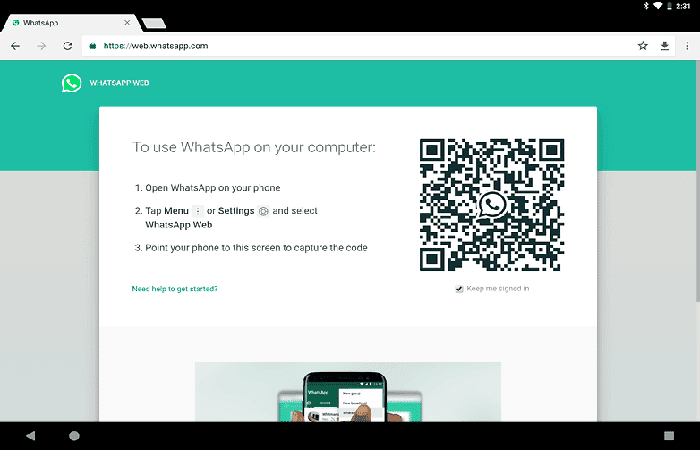
Solución 2: Usar WhatsApp sin tarjeta sim, Si solo tienes uno…
En cambio, si nunca has instalado WhatsApp en el dispositivo, la cosa es un poco más complicada.
Si tienes una tarjeta SIM inutilizable, no podrás conectarte de esta manera. El juego no está perdido, puedes usar tu número de teléfono fijo. El proceso es muy sencillo:
- Cuando WhatsApp te pida el número de teléfono, introduce el número de teléfono fijo y déjate guiar. Por supuesto, no detectarás SMS, pero puedes solicitar que te llamen.
Si vives en Canadá (o Estados Unidos), también puedes usar la aplicación Textnow que te proporcionará un número de forma gratuita, aquí nuevamente solo necesitas solicitar una llamada para confirmar el número en WhatsApp. Desafortunadamente, este último no se puede usar en otros países.
Consejos para usar WhatsApp sin tarjeta SIM
La instalación de WhatsApp en un teléfono inteligente requiere tener un número de teléfono móvil válido. Sin embargo, como descubrirás en esta parte de la guía que existen diferentes métodos para usar WhatsApp en un dispositivo que no tiene una tarjeta SIM. Así es cómo se hace.
Consejo 1: usa WhatsApp sin tarjeta SIM obteniendo el código de verificación sin dar el número de teléfono móvil
En pocos años, WhatsApp (What’s Up What’s New en inglés) se ha convertido en una de las aplicaciones de mensajería instantánea más populares del mundo. Lo que en un principio solo se suponía que era una herramienta para modernizar el SMS, rápidamente se convirtió en una historia de éxito. Varias decenas de miles de millones de mensajes pasan a través de su plataforma móvil todos los días.
Pero como cualquier aplicación, WhatsApp tiene sus pros y sus contras. Cuando te registres, el servicio de mensajería te pedirá que les proporciones un número de teléfono móvil. Te advierto de inmediato que no hay necesidad de intentar hacer trampa.
Tan pronto como ingreses el número, WhatsApp te enviará un código de seguridad por SMS, que deberás ingresar directamente en la aplicación.
Obviamente, si usas un teléfono inteligente sin tarjeta SIM, esto puede causar algunos problemas. No te preocupes, aquí tienes una alternativa muy sencilla de configurar para que no tengas que introducir tu número de móvil durante el proceso de registro.
Esta es una noticia que debería consolar a todas las personas que no desean dar su número de móvil a Facebook (la empresa matriz de WhatsApp).
Consejo 2: usa WhatsApp sin tarjeta SIM con tu número de teléfono fijo
Como servicio de VoIP, WhatsApp debes autenticar al propietario de una cuenta. Pero en lugar de usar un teléfono móvil, usaremos tu teléfono fijo. Con este método podrás utilizar WhatsApp en un Smartphone sin tarjeta SIM.
- Paso 1: Abre la aplicación WhatsApp en tu teléfono inteligente
- Paso 2: Inicia el proceso de registro
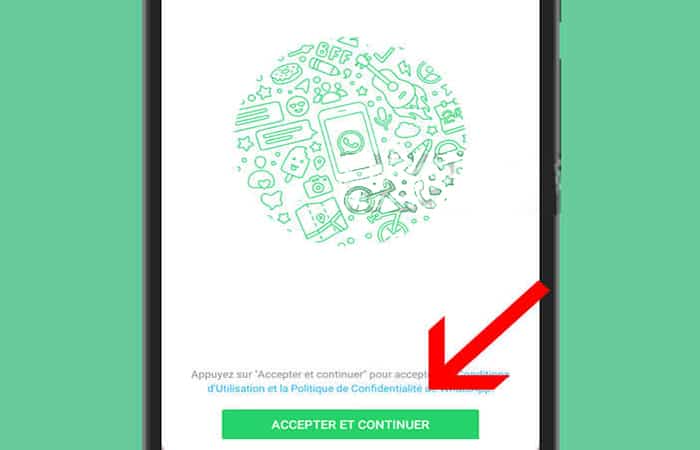
- Paso 3: Selecciona tu país y luego ingresa tu número de teléfono fijo
- Paso 4: Un mensaje te pedirá que ingreses el código de verificación
- Paso 5: Espera unos minutos.
- Paso 6: Después de 5 minutos, WhatsApp te notificará que el proceso de verificación no se completó.
- Paso 7: Él te ofrecerá otras alternativas.
- Paso 8: Haz clic en el botón llamarme
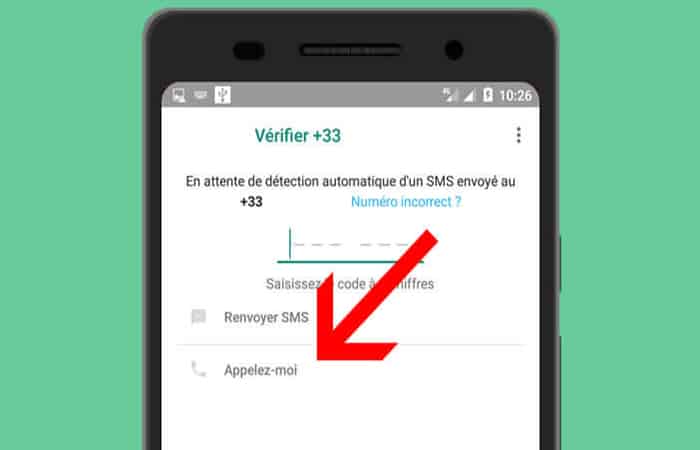
- Paso 9: Recibirás una llamada automática de WhatsApp directamente a tu teléfono fijo
- Paso 10: levanta tu teléfono
- Paso 11: Una voz sintética te dará un código secreto de 6 dígitos
- Paso 12: Recuerda anotarlo en una hoja
Eso es todo, ahora todo lo que tienes que hacer es ingresar este código de verificación en el formulario habilitado para este propósito en la aplicación. La instalación está casi completa. En unos instantes podrás enviar tus primeros mensajes o realizar llamadas gratuitas con WhatsApp.
Consejo 3: Usa una cuenta de WhatsApp verificada en un teléfono sin SIM
¿Tiene un teléfono inteligente Android antiguo que no está actualizado pero aún funciona? En lugar de dejarlo tirado en tu escritorio acumulando polvo, te mostraremos que es posible usarlo para enviar mensajes, fotos o videos en WhatsApp a través de tu conexión Wi-Fi y sin una tarjeta SIM.
- Paso 1: Conecta tu teléfono inteligente a tu caja de Internet
- Paso 2: Inicia Chrome en tu móvil Android
- Paso 3: Haz clic en el botón Menú y marca la casilla Ver en la computadora.
- Paso 4: Abre el sitio de WhatsApp
- Paso 5: Selecciona la pestaña Web de WhatsApp
- Paso 6: Toma el control de tu Smartphone en el que ya tienes configurada tu cuenta de WhatsApp
- Paso 7: Inicia la aplicación de mensajería
- Paso 8: Presiona el botón Menú
- Paso 9: Haz clic en el botón Web de WhatsApp
- Paso 10: Coloca el fotosensor de tu Smartphone frente a la pantalla de tu móvil sin SIM
- Paso 11: Espera unos momentos mientras la aplicación escanea el código QR
También puedes aprender sobre: Métodos Para Guardar Archivos De WhatsApp En La SD
Conclusión
Eso es todo por este artículo que habló sobre cómo usar WhatsApp sin tarjeta SIM o número de teléfono y esperamos que hayas encontrado una solución adecuada para tu inquietud. Ahora estás listo para leer tus mensajes de WhatsApp en tu dispositivo incluso sin una tarjeta SIM. Solo tienes que asegurarte de estar conectado a internet (Wi-Fi). Y no olvides que una vez validado tu registro, nunca más tendrás que preocuparte por tu número de teléfono móvil.
Me llamo Javier Chirinos y soy un apasionado de la tecnología. Desde que tengo uso de razón me aficioné a los ordenadores y los videojuegos y esa afición terminó en un trabajo.
Llevo más de 15 años publicando sobre tecnología y gadgets en Internet, especialmente en mundobytes.com
También soy experto en comunicación y marketing online y tengo conocimientos en desarrollo en WordPress.